Як спілкуватися в чаті в Outlook Web App
Досліджуйте, як ефективно спілкуватися в чаті з колегами в Outlook Web App. Дізнайтеся про покрокову інструкцію та нові можливості для підвищення продуктивності.
У Excel 2010 можна змінити горизонтальне та вертикальне вирівнювання даних осередку. За замовчуванням текст вирівнюється за лівим краєм, а значення та дати – по правому краю. Щоб змінити вирівнювання, використовуйте кнопки в групі Вирівнювання на вкладці Головна.
Значення, відформатовані як Бухгалтерський облік, можуть відображатися лише як вирівняні по правому краю. Ви можете змінити вирівнювання для всіх інших стилів форматування.
Щоб змінити горизонтальне або вертикальне вирівнювання даних клітинки, виконайте наведені нижче дії.
Виберіть клітинки, які потрібно вирівняти.
На вкладці Головна виберіть горизонтальне вирівнювання:
Вирівняти текст ліворуч: горизонтальне вирівнювання даних по лівому краю комірки.
Центр: центрує дані горизонтально в центрі комірки. Якщо ви зміните ширину стовпця, дані залишаться відцентровані до нової ширини стовпця.
Вирівняти текст праворуч: горизонтальне вирівнювання даних по правому краю комірки.
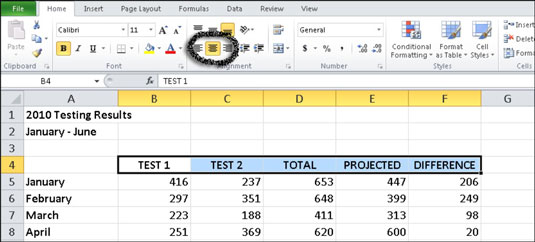
Параметри горизонтального вирівнювання Excel. Дані в клітинках B4–F4 відцентровані по горизонталі.
На вкладці Головна виберіть вертикальне вирівнювання:
Вирівнювання зверху: вирівнює дані по вертикалі вздовж верхнього краю комірки.
Вирівнювання посередині: центрує дані по вертикалі в клітинці.
Вирівнювання знизу: це параметр за замовчуванням; він вирівнює дані по нижньому краю комірки.

Параметри вертикального вирівнювання в Excel. Заголовок у рядку 1 показує стандартне вирівнювання знизу; підзаголовок у рядку 2 показує вирівнювання зверху.
Ви можете переглянути додаткові параметри вирівнювання та одночасно вирівняти горизонтальне та вертикальне вирівнювання за допомогою діалогового вікна Формат клітинок. На вкладці «Головна» клацніть панель запуску діалогового вікна «Вирівнювання» у нижньому правому куті групи «Вирівнювання». У діалоговому вікні «Формат клітинок», що з’явиться, встановіть потрібні параметри вирівнювання на вкладці «Вирівнювання», а потім натисніть «ОК».
Досліджуйте, як ефективно спілкуватися в чаті з колегами в Outlook Web App. Дізнайтеся про покрокову інструкцію та нові можливості для підвищення продуктивності.
Як заборонити Microsoft Word відкривати файли в режимі лише для читання в Windows. Microsoft Word відкриває файли в режимі лише для читання, що робить неможливим їх редагування? Не хвилюйтеся, методи наведено нижче
Як виправити помилки під час друку неправильних документів Microsoft Word Помилки під час друку документів Word зі зміненими шрифтами, безладними абзацами, відсутнім текстом або втраченим вмістом є досить поширеними. Однак не варто
Якщо ви використовували перо або маркер для малювання на слайдах PowerPoint під час презентації, ви можете зберегти малюнки для наступної презентації або стерти їх, щоб наступного разу, коли ви показуватимете їх, розпочали з чистих слайдів PowerPoint. Дотримуйтесь цих інструкцій, щоб стерти малюнки пером і маркером: Стирання рядків на одній з […]
Бібліотека стилів містить файли CSS, файли мови розширюваної мови таблиць стилів (XSL) та зображення, які використовуються попередньо визначеними основними сторінками, макетами сторінок та елементами керування в SharePoint 2010. Щоб знайти файли CSS у бібліотеці стилів сайту видавництва: виберіть «Дії сайту»→ «Перегляд». Весь вміст сайту. З’являється вміст сайту. Бібліотека Style знаходиться в […]
Не перевантажуйте аудиторію гігантськими цифрами. У Microsoft Excel ви можете покращити читабельність своїх інформаційних панелей і звітів, відформатувавши числа, щоб вони відображалися в тисячах або мільйонах.
Дізнайтеся, як використовувати інструменти соціальних мереж SharePoint, які дозволяють особам і групам спілкуватися, співпрацювати, обмінюватися інформацією та спілкуватися.
Юліанські дати часто використовуються у виробничих середовищах як мітка часу та швидкий довідник для номера партії. Цей тип кодування дати дозволяє роздрібним продавцям, споживачам та агентам з обслуговування визначити, коли був виготовлений продукт, а отже, і вік продукту. Юліанські дати також використовуються в програмуванні, військовій справі та астрономії. Інший […]
Ви можете створити веб-програму в Access 2016. Так що ж таке веб-програма? Ну, веб означає, що він онлайн, а додаток — це просто скорочення від «додаток». Користувацька веб-програма — це онлайн-додаток для баз даних, доступ до якого здійснюється з хмари за допомогою браузера. Ви створюєте та підтримуєте веб-програму у настільній версії […]
Більшість сторінок у SharePoint 2010 відображають список посилань навігації на панелі швидкого запуску ліворуч. Панель швидкого запуску відображає посилання на пропонований вміст сайту, наприклад списки, бібліотеки, сайти та сторінки публікації. Панель швидкого запуску містить два дуже важливі посилання: Посилання на весь вміст сайту: […]








